在我們使用win10系統想要更新升級的時候,發現系統更新介面的更新按鈕是灰色的,根本無法點擊。這種情況要怎麼做才能解決,就看小編是怎麼說的。
1、首先需要使用捷徑「Ctrl Shift Esc」開啟「工作管理員」。
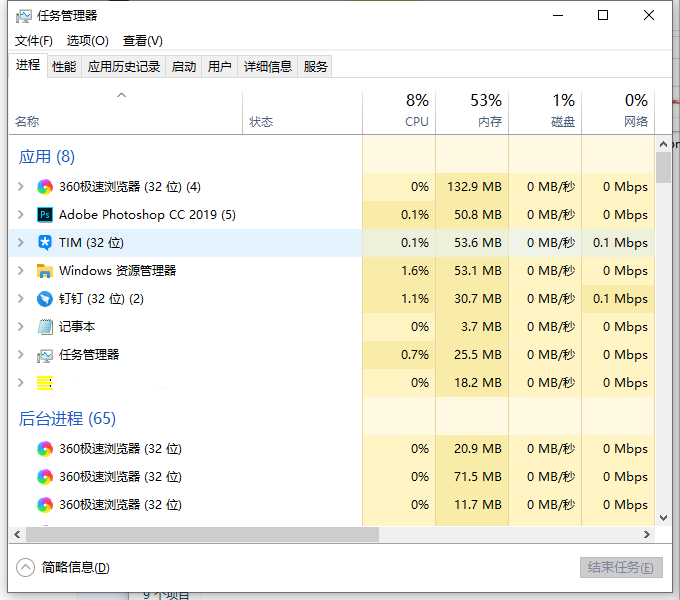
2、然後在“任務管理器”左上角點擊“檔案”,選擇“執行新任務”。
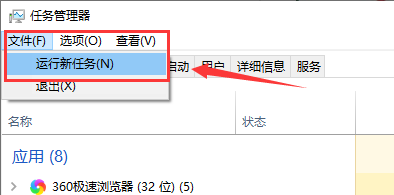
3、然後在彈出的視窗中輸入“gpedit.msc”,點擊確定即可。
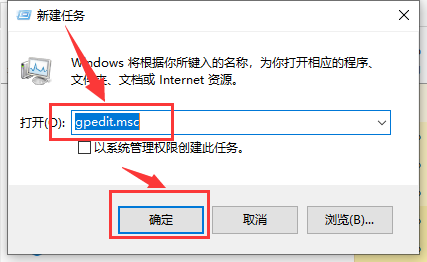
4、然後開啟“本機群組原則編輯器”,依序展開“電腦設定--管理範本--Windows元件”。
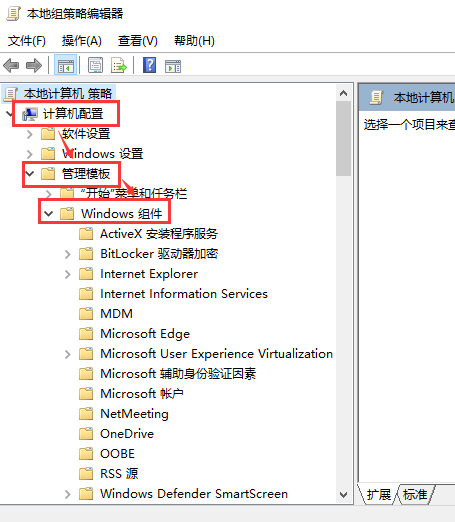
5、然後在展開的資料夾下找到「Windows更新」並點擊,然後在右側視窗找到「刪除使用所有Windows更新功能的存取權限」。
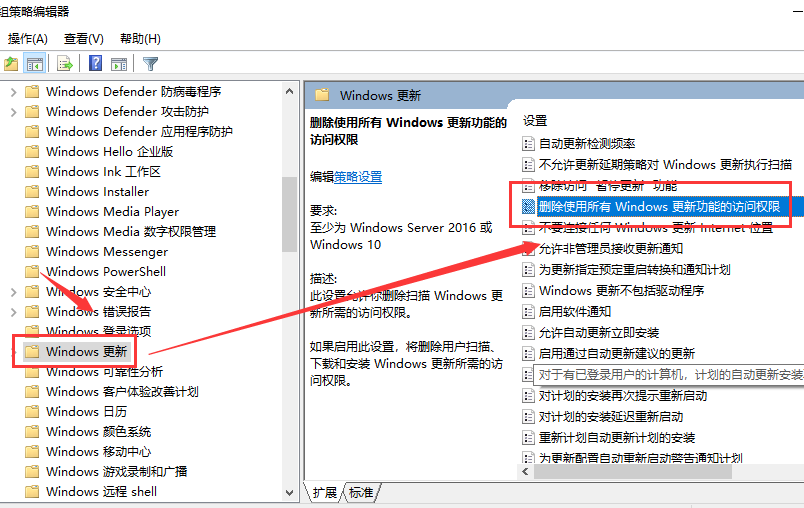
6、右鍵選取“刪除使用所有Windows更新功能的存取權限”,再點選“編輯”。
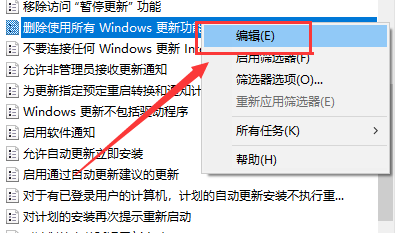
7、然後在打開的視窗中,選擇左側的“已啟用”,點擊確定,更新介面就可以點擊了。
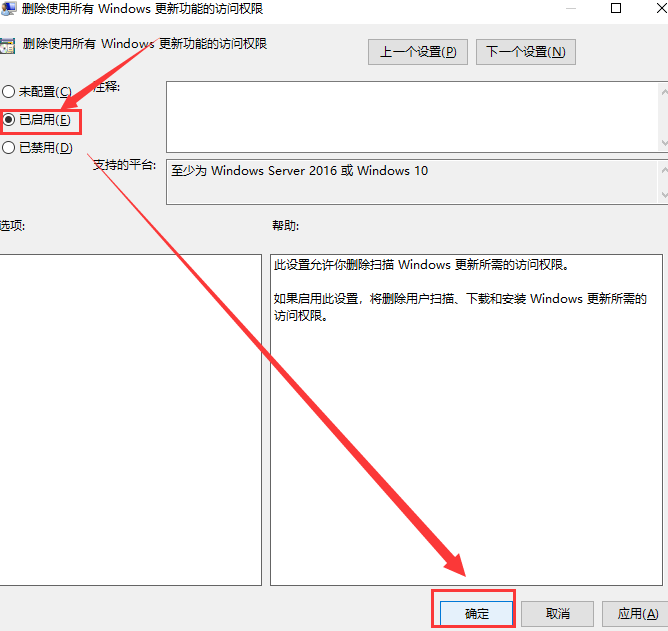
以上是無法點擊詳細解決方法的原因是win101903介面的更新的詳細內容。更多資訊請關注PHP中文網其他相關文章!




